Muitos de vocês viram em primeira mão nos últimos anos a enorme funcionalidade of MicrosoftExcel de programa. Estamos falando de um poderoso software focado no uso de dados numéricos que resolve nossas necessidades de automação de escritório no PC tanto em nível doméstico quanto profissional.
Com isso, queremos informar que estamos lidando com um aplicativo que faz parte do suíte de escritório que nos ajuda a fazer contas simples, ou manter as contas de uma empresa. Como você pode imaginar, os modos de uso que podemos nos beneficiar aqui são inúmeros. Com tudo e com isso nestas mesmas linhas queremos focar numa funcionalidade muito útil e que cada vez mais pessoas usam. E é que um número crescente de usuários está cada vez mais optando por investir no mercado de ações.

Isso sem falar nas empresas que se dedicam profissionalmente a tudo isso. Escusado será dizer que aqui basicamente grandes quantidades de dados numéricos são tratadas, então este programa de Microsoft pode nos ajudar. Não vamos listar os usos que podemos fazer deste aplicativo relacionados ao controle e gestão de valores de estoque. O que vamos mostrar é como adicionar os valores de algumas das grandes empresas à nossa própria planilha Excel.
Talvez o método mais convencional, mas que pode ser uma perda de tempo significativa, é adicione as empresas e seus valores correspondentes manualmente . No entanto, os desenvolvedores deste programa estão cientes de que esses dados numéricos precisam ser constantemente atualizados e que digitá-los manualmente é uma tarefa um tanto tediosa. Portanto, eles oferecem uma função particularmente adequada para automatizar este tipo de trabalho relacionado ao mercado de ações .
Adicione valores de ações no Excel automaticamente
É justamente sobre isso que queremos falar nestas mesmas linhas, tudo através de uma função do programa que pode nos ser muito útil. Para aproveitar o que estamos falando e economizar um bom tempo, a primeira coisa que fazemos é digitar o nome das empresas como tal. Devemos ter cuidado para não cometer erros para que o programa possa detectá-los corretamente.
Uma vez inseridos os nomes das empresas das quais desejamos obter os valores de estoque correspondentes em suas caixas, selecionamos a lista completa e vamos para o Menu de dados opção. Aqui veremos um botão precisamente chamado Cotações, no qual clicamos.
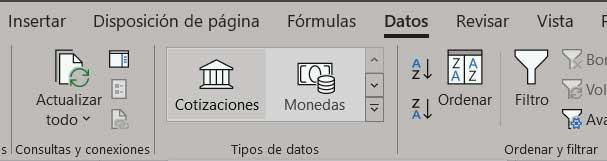
Nesse momento, os nomes das empresas adicionadas por nós serão substituídos na tela por seus nomes oficiais na bolsa de valores. Portanto, para extrair seu preço naquele exato momento e adicioná-lo à planilha, clique no ícone em forma de casa localizado à esquerda de cada nomenclatura.
Em seguida, uma pequena janela será aberta correspondente a O motor de busca Bing da Microsoft com o valor de mercado dessa empresa específica. Para adicionar o valor correspondente à nossa planilha Excel, basta clicar no campo de preço dessa janela de valor.
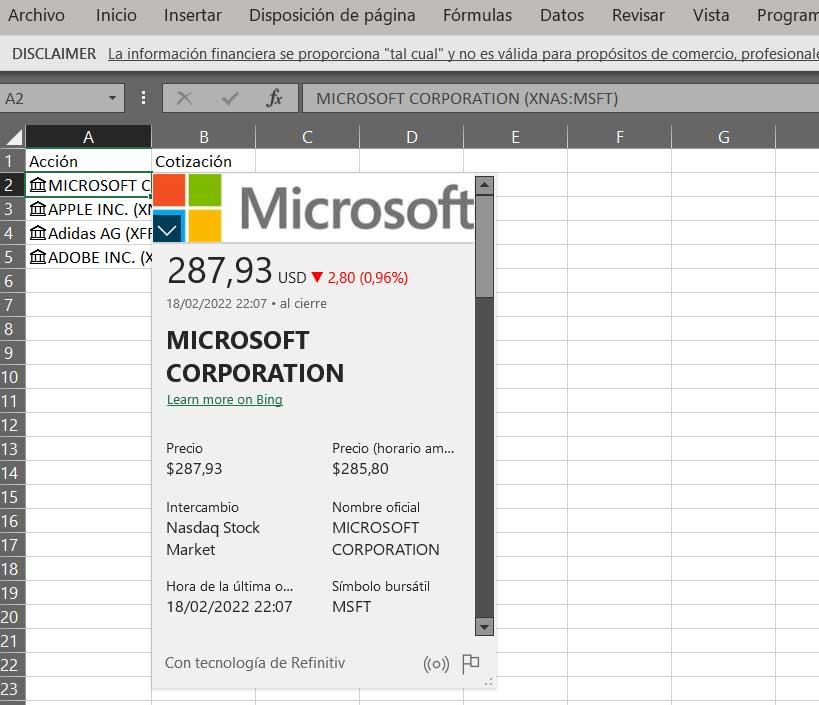
Isso é algo que podemos fazer com cada uma das empresas. Embora para economizar tempo, basta arrastar o mouse do canto inferior direito da primeira célula, que já possui o valor incluído, até o final.